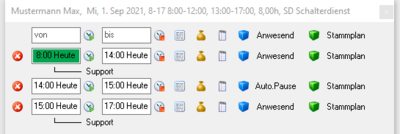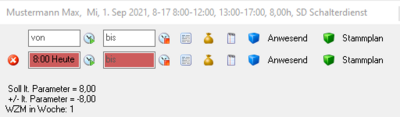Keine Bearbeitungszusammenfassung |
|||
| (Eine dazwischenliegende Version desselben Benutzers wird nicht angezeigt) | |||
| Zeile 1: | Zeile 1: | ||
Fehlt am aktuellen Tag die Geht-Stempelung, so verliert der Mitarbeiter die Zuteilung auf die Aufgaben und die Zeitleiste in der Tagesansicht verschwindet. | Fehlt am aktuellen Tag die Geht-Stempelung, so verliert der Mitarbeiter die Zuteilung auf die Aufgaben und die Zeitleiste in der Tagesansicht verschwindet. | ||
Erst wenn der Mitarbeiter gestempelt hat, sind die Zeiten und Zuteilungen wieder sichtbar. | |||
Diese Logik macht ein Problem, wenn der Mitarbeiter nach Dienstende ausstempelt und die Verantwortlichen in der Zeit zwischen Dienstende und Stempelung den Dienstplan bearbeiten und kontrollieren. | |||
Damit in der Zeit zwischen Dienstende und Stempelung kein irritierender Zustand entsteht, gibt es die Möglichkeit die fehlenden Geht-Stempelungen innerhalb von 3 Stunden nach Dienstende zu ignorieren. | Damit in der Zeit zwischen Dienstende und Stempelung kein irritierender Zustand entsteht, gibt es die Möglichkeit die fehlenden Geht-Stempelungen innerhalb von 3 Stunden nach Dienstende zu ignorieren. | ||
<br /> | <br /> | ||
| Zeile 14: | Zeile 14: | ||
Dazu wird der geplante Geht-Stempel als fiktiver Stempel vorausgesetzt. | Dazu wird der geplante Geht-Stempel als fiktiver Stempel vorausgesetzt. | ||
Damit keine Unklarheit entsteht, wird im Tooltip des Tages ein Hinweistext angezeigt, welcher die aktuelle Situation erklärt:{{AlexBild|Darstellung Tooltip und Kommt/Geht|[[Bild: | Damit keine Unklarheit entsteht, wird im Tooltip des Tages ein Hinweistext angezeigt, welcher die aktuelle Situation erklärt: | ||
{{AlexBild|Darstellung Tooltip und Kommt/Geht|[[Bild:KG Tooltip GehtIgnorieren2.png]]}} | |||
Durch diese Darstellung bleibt der Mitarbeiter in der Besetzungsansicht erhalten und auch die Zeitleiste des Mitarbeiters bleibt bestehen. | Durch diese Darstellung bleibt der Mitarbeiter in der Besetzungsansicht erhalten und auch die Zeitleiste des Mitarbeiters bleibt bestehen. | ||
| Zeile 42: | Zeile 45: | ||
<br /> | <br /> | ||
{{AlexBild2|'''Fehlenden Stempel ignorieren''' - Betrachtung Dienstplan um 17:15|Kommt/Geht-Fenster|Zeitleiste / Besetzungsansicht|[[Bild: | {{AlexBild2|'''Fehlenden Stempel ignorieren''' - Betrachtung Dienstplan um 17:15|Kommt/Geht-Fenster|Zeitleiste / Besetzungsansicht|[[Bild:KG Tooltip GehtIgnorieren2.png|400px]]|[[Bild:ZeitleisteBR_OK.png|700px]]|Die Geht-Stempelung fehlt. Spezielle Darstellung im Tooltip|Der Mitarbeiter wird in der Besetzungsansicht bis zum geplanten Dienstende angezeigt und auch der Bedarf ist gedeckt}} | ||
<br /> | <br /> | ||
Aktuelle Version vom 13. Oktober 2021, 11:20 Uhr
Fehlt am aktuellen Tag die Geht-Stempelung, so verliert der Mitarbeiter die Zuteilung auf die Aufgaben und die Zeitleiste in der Tagesansicht verschwindet.
Erst wenn der Mitarbeiter gestempelt hat, sind die Zeiten und Zuteilungen wieder sichtbar.
Diese Logik macht ein Problem, wenn der Mitarbeiter nach Dienstende ausstempelt und die Verantwortlichen in der Zeit zwischen Dienstende und Stempelung den Dienstplan bearbeiten und kontrollieren.
Damit in der Zeit zwischen Dienstende und Stempelung kein irritierender Zustand entsteht, gibt es die Möglichkeit die fehlenden Geht-Stempelungen innerhalb von 3 Stunden nach Dienstende zu ignorieren.
Funktionsbeschreibung
Wird dieser Parameter aktiviert, so werden fehlende Geht-Stempelungen innerhalb von 3 Stunden nach Dienstende NICHT als Stempelfehler betrachtet.
Dazu wird der geplante Geht-Stempel als fiktiver Stempel vorausgesetzt.
Damit keine Unklarheit entsteht, wird im Tooltip des Tages ein Hinweistext angezeigt, welcher die aktuelle Situation erklärt:
| Darstellung Tooltip und Kommt/Geht |
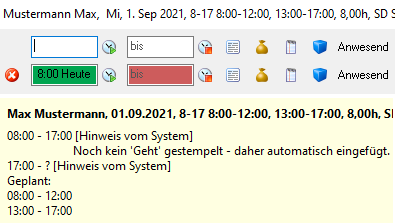
|
Durch diese Darstellung bleibt der Mitarbeiter in der Besetzungsansicht erhalten und auch die Zeitleiste des Mitarbeiters bleibt bestehen.
Weiters wird in der Standeskontrolle noch kein "?" Fehler angezeigt.
Nach Ablauf der 3 Stunden nach Dienstende wird der fiktive Geht-Stempel verworfen und der normale Zeitstempelfehler wird angezeigt.
Praxisbeispiel
Mitarbeiter hat einen Dienst von 08:00 - 17:00 mit der Aufgabe "Support".
Der Mitarbeiter hat um 08:00 normal gestempelt.
Betrachtet man den Dienstplan um 16:45 (vor Dienstende), so zeigt sich folgendes Bild:
Parametrierung
Damit diese Funktion aktiviert wird, muss der Parameter "Aktuelles 'Kommt ohne Geht' vorläufig ignorieren" auf JA gesetzt werden (Gruppe "Zeiterfassung/Stempeluhr").
| Parameter |

|
Bei Bedarf kann die Gruppe "Zeiterfassung/Stempeluhr" auch auf Bereich freigeschaltet werden, damit der Parameter pro Bereich definiert werden kann.